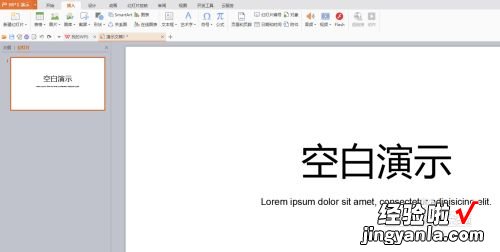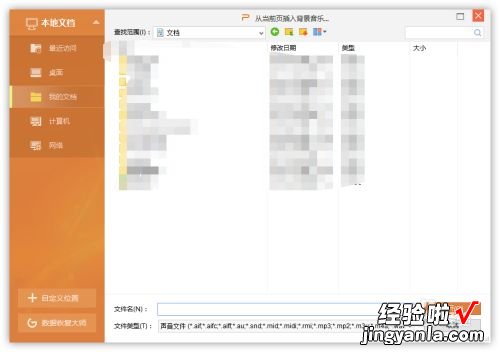经验直达:
- wps怎么一边录ppt一边录声音
- wps的pptx怎么录音频
一、wps怎么一边录ppt一边录声音
1.使用WPS演示文稿一边录制PPT一边录制声音的步骤如下:打开WPS软件,新建一个PPT文档 。【wps的pptx怎么录音频 wps怎么一边录ppt一边录声音】2.在PPT文档中点击“幻灯片放映”选项卡 。
3.在“幻灯片放映”选项卡中选择“录制幻灯片演示”功能 。
4.在弹出的“录制幻灯片演示”窗口中 , 选择录制类型为“从头开始录制”,然后点击“开始录制” 。
5.在录制过程中,可以点击“麦克风”按钮进行录音 。
6.录制完成后,点击“停止录制”按钮,在弹出的提示框中点击“是”保存录制文件 。
7.此时 , PPT演示文稿和声音录制已经完成 。
8.需要注意的是,录制声音时需要确保麦克风已经打开并且能够正常工作 。
二、wps的pptx怎么录音频
9.打开WPS软件,如图ptt软件;请点击输入图片描述创建一个新的PPT演示文档 , 如图所示;请点击输入图片描述定位到选项栏,找到插入选项;请点击输入图片描述然后点击插入选项 , 会看到如图页面;请点击输入图片描述接着我们找到如图红框位置的音频按钮;请点击输入图片描述随后我们来点击音频,看到如图页面,可以根据自己的需要进行选择;请点击输入图片描述小编这里随便选了一个 , 最后在相应的路径下进行选择音频就好啦;请点击输入图片描述